В случай на пълен системен отказ, при който вашият Ubuntu отказва да зареди, въпреки стартиращия инструмент за ремонт на grub, нямате много други възможности освен да преинсталирате Ubuntu. Не се притеснявайте, когато казвам преинсталиране на Ubuntu, не искам да ви плаша по дяволите! Вашите лични данни в директориите са все още в безопасност - нулирате само системните файлове на Ubuntu.
Имайте предвид, че това ръководство е само за проблеми, свързани със софтуера, поради които вашият Ubuntu няма да стартира. Ако имате голяма системна повреда поради проблеми, свързани с хардуера, като например повреда на твърдия диск, това ръководство е безполезно.
Преинсталирайте Ubuntu, но запазете лични данни
Стъпка 1) Първата стъпка е да създадете Ubuntu Live DVD или USB устройство, което ще се използва за преинсталиране на Ubuntu. Преминете към нашето подробно ръководство и се върнете обратно с DVD / USB устройство на Ubuntu Live.
Стъпка 2) Стартирайте компютъра си в диска Ubuntu Live.
Стъпка 3) Изберете „Инсталиране на Ubuntu“.
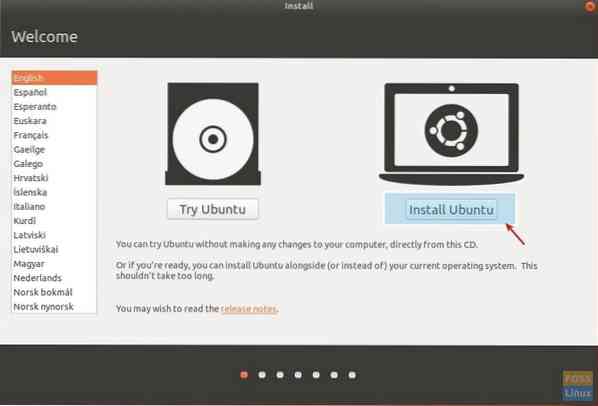
Стъпка 4) По желание можете да изберете да изтеглите актуализации и софтуер на трети страни, докато инсталирате самия Ubuntu, при условие че вашият компютър е свързан към интернет сега. Щракнете върху „Напред“.
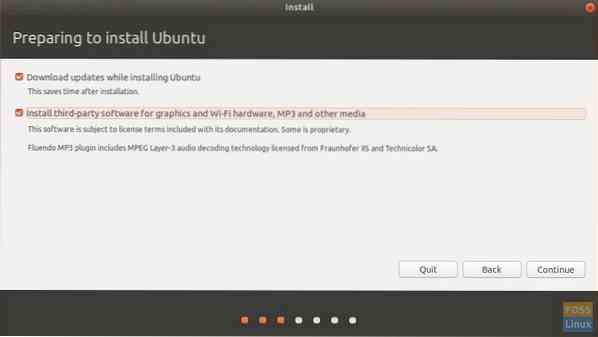
Стъпка 5) Следващият диалогов прозорец е най-важният. Инсталаторът ще ви покаже няколко опции за това, което можете да направите оттук и опциите може да се различават за вас в зависимост от вашата системна конфигурация. Ако сте имали само Ubuntu на вашия компютър, опциите трябва да са същите като показаните по-долу. Изберете „Преинсталирайте Ubuntu 17.10 ". Тази опция ще запази вашите документи, музика и други лични файлове непокътнати. Инсталационната програма ще се опита да запази и вашия инсталиран софтуер, където е възможно. Въпреки това, всички персонализирани системни настройки като приложения за автоматично стартиране, клавишни комбинации и т.н. ще бъдат изтрити. Номерът на вашата версия може да е различен. Щракнете върху „Инсталирай сега“.

Стъпка 6) Продължете да следвате инструкциите на екрана. Ще преминете през местоположението, оформлението на клавиатурата и накрая данните за потребителския акаунт. Щракнете върху „Напред“.
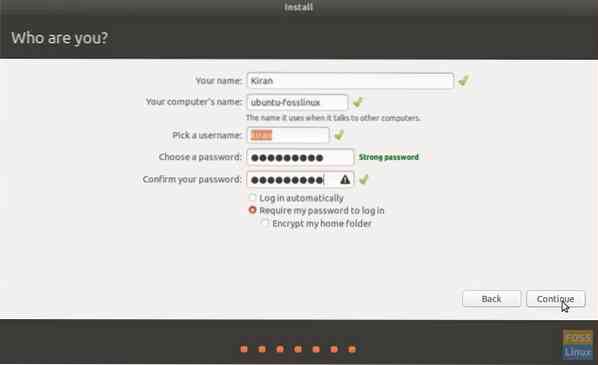
По време на инсталацията можете да забележите, че Ubuntu ще се опита да възстанови колкото се може повече приложения.
Типично е да видите грешка, която казва проблем при възстановяване на инсталирани приложения. Няма какво да направите много за тази грешка, освен да преинсталирате тези приложения ръчно след завършване на нулирането.
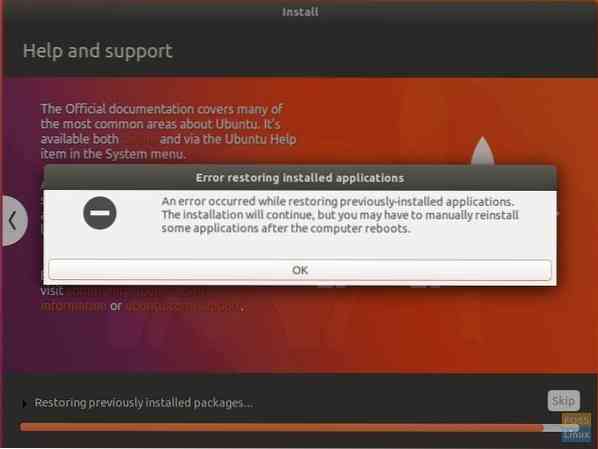
Това е!
 Phenquestions
Phenquestions


